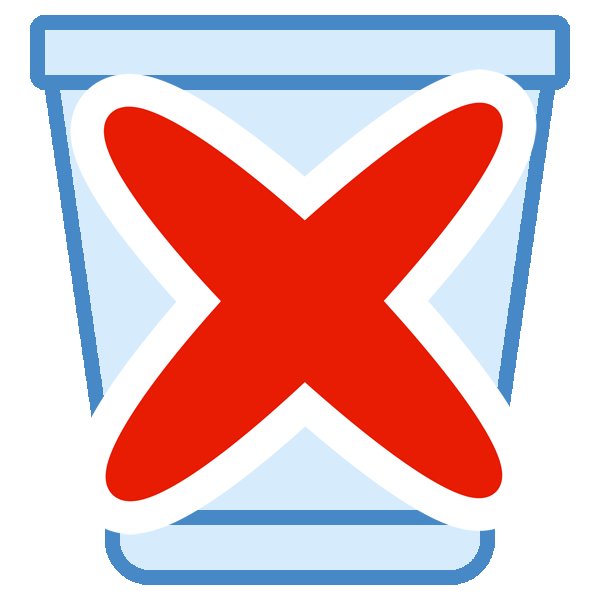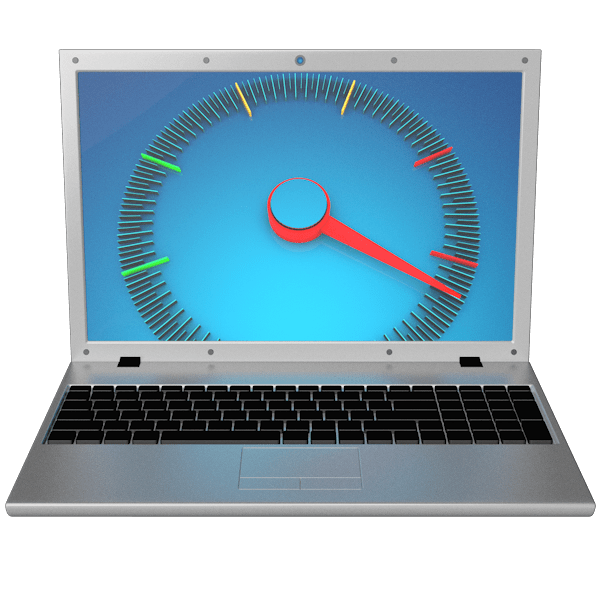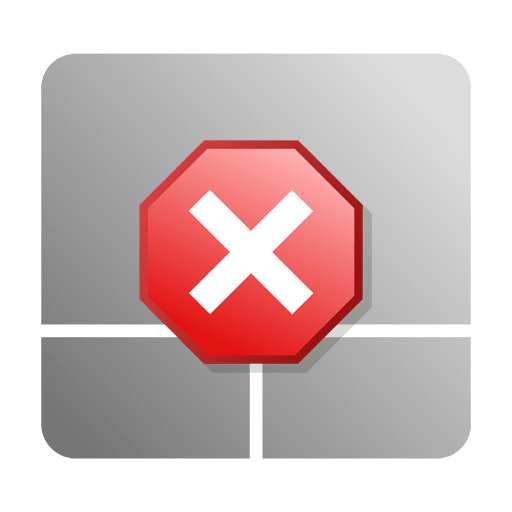Зміст

Готуючись до роботи в будь-якої раніше неіспользовавшейся програмі, або бажаючи придбати ту чи іншу нову комп'ютерну гру, у вас, як у користувача ПК, можуть виникнути питання, безпосередньо стосуються технічних характеристик системи. В даному випадку можна вчинити по-різному, відштовхуючись від ваших особистих вимог до одержуваної інформації.
Дізнаємося ТЕХНІЧНІ характеристики комп'ютера
Виходячи від сказаного в передмові, можна відразу зробити застереження на те, що всі можливі технічні показники комп'ютера по праву діляться на численні блоки з даними як в операційній системі Віндовс, так і за її межами. Однак навіть з огляду на це, кількість методів обчислення потрібної інформації досить сильно обмежена і зводиться до використання системних засобів або програм спеціального призначення.
Софт зазвичай проводиться незалежними розробниками і вимагає окремого скачування з подальшою інсталяцією.
Гранично важливо звернути увагу на таку деталь, як відмінності методів обчислення технічних показників комп'ютера в залежності від версії використовуваної операційної системи. Більш того, в деяких випадках способи можуть бути унікальними внаслідок базових відмінностей пристроїв, наприклад, як у випадку стаціонарного комп'ютера і ноутбука.
Читайте також: Вибір між ноутбуком і комп'ютером
Переходячи безпосередньо до суті даної статті, зауважте, що обчислити характеристики кастомной збірки комп'ютера трохи складніше, ніж в разі покупки повноцінного ПК, зібраного виробників або постачальником. Точно те ж саме безпосередньо відноситься до ноутбуків і інших пристроїв з відмінностями в плані технічної оснащеності.
Не забувайте, що при самостійній збірці комп'ютера обчислення технічних характеристик придбаних компонентів необхідно дізнаватися заздалегідь. Більш детально про це ми розповіли в спеціальній статті на нашому сайті.

Читайте також: Як зібрати ігровий комп'ютер
Спосіб 1: технічна специфікація
Даний розділ Статті призначений для тих користувачів ПК і ноутбуків, які придбали ліцензоване залізо без самостійної заміни яких би то не було компонентів. В першу чергу це відноситься до власників портативних комп'ютерів, так як вони модернізуються господарями на порядок частіше.
У разі ноутбука, а також іноді стаціонарного ПК, технічна специфікація може надати дані не тільки про потужності заліза, але і про габарити обладнання.
Щоб дізнатися технічні характеристики свого ПК, скористайтеся базовою документацією, яка, як правило, надається разом з договором і гарантією після придбання. Крім того, нерідко документація може бути розміщена в короткій формі на сайті виробника пристрою.
Спосіб 2: системні засоби
Даний метод підійде буквально всім користувачам незалежно від різновиду пристрою або операційної системи, а полягає він у використанні спеціальних системних розділів. Більш того, в разі ноутбука, подібні засоби можуть допомогти отримати дані про роботу будь-яких унікальних компонентів, наприклад, батареї.
Не всі компоненти ПК підтримуються базовими системними засобами.
В якості першого дії рекомендуємо вам ознайомитися зі спеціальною статтею на нашому сайті, в якій досить детально зачіпаються методи обчислення технічних характеристик комп'ютера в рамках операційної системи Windows 8. При цьому знайте, що зазначені системні засоби в рівній мірі можуть бути використані вами, якщо ви є користувачем абсолютно будь-який інший ОС Віндовс, але старше сьомої версії.
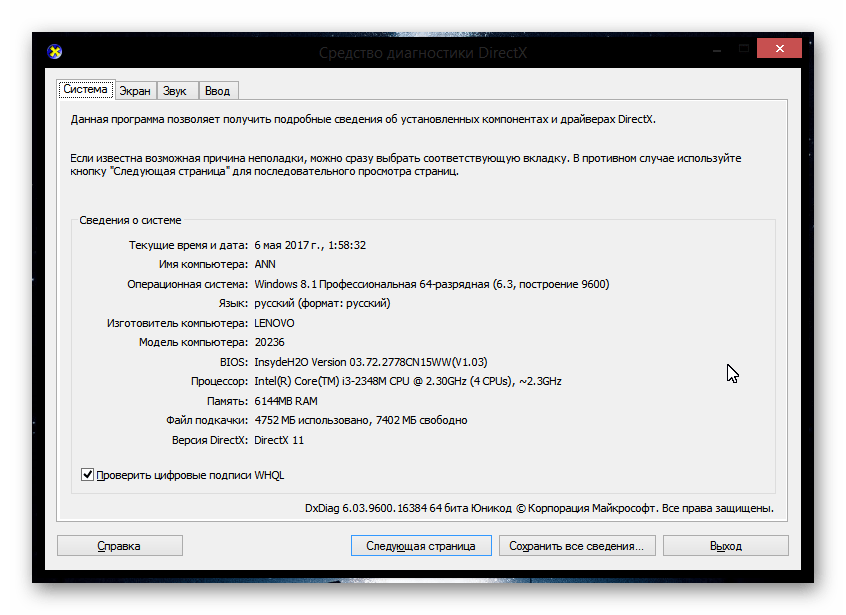
Детальніше: перегляд характеристик ПК на Windows 8
Як можна помітити, нами вже були порушені програмні засоби. Однак це далеко не все, що можна сказати про сторонній софт, до якого ми ще повернемося.
Якщо ви в тій чи іншій мірі досвідчений користувач, вас можуть зацікавити технічні показники та специфікація окремих компонентів збірки. Наприклад, в разі заміни будь-якої деталі в персональному комп'ютері, вкрай важливо знати, яким є замінний пристрій, щоб не придбати невідповідний обладнання.
У випадку центрального процесора Кількість деталей, що мають пряме відношення до технічних характеристик, дещо більше, ніж у інших компонентів ПК. Таким чином, вас може зацікавити як розрядність процесора , так і сокет , знання яких необхідні при виборі нового ЦПУ .
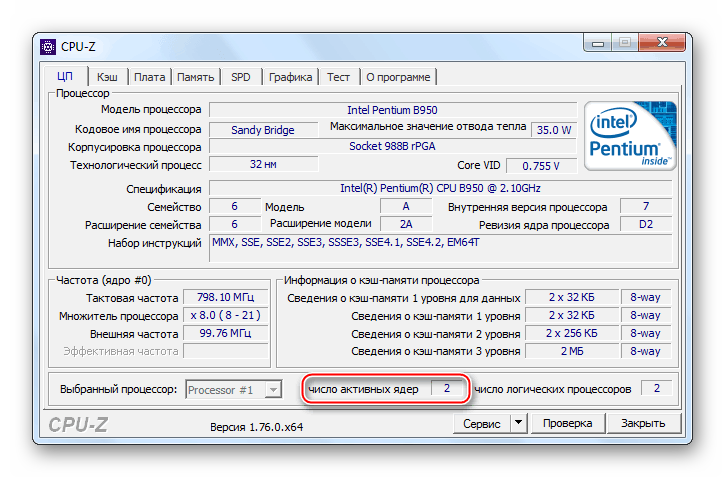
Детальніше:
як дізнатися кількість ядер
і
частоту ЦПУ
Як обчислити Модель процесора
Материнська плата також має ряд унікальних методів в плані діагностики технічних показників складання комп'ютера.
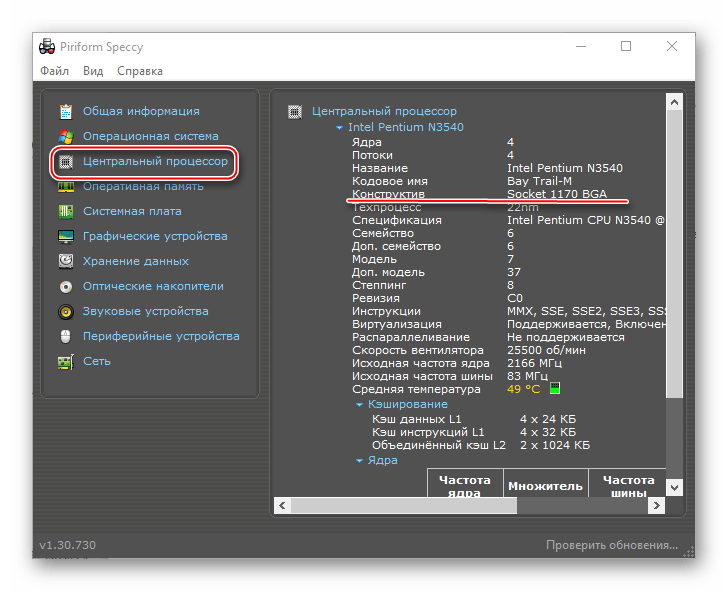
Детальніше:
як дізнатися сокет
і
модель материнської плати
Як обчислити версію BIOS
і
Сумісність материнки
З оперативною пам'яттю справи йдуть дещо простіше через куди меншої кількості значних технічних параметрів.
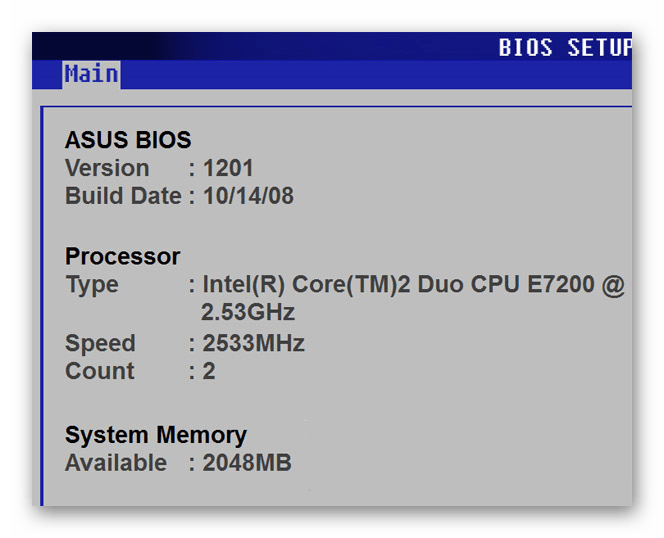
Детальніше:
як подивитися кількість ОЗУ
як дізнатися модель оперативної пам'яті
Відеокарта , як вам повинно бути відомо, є однією з основних частин будь-якого комп'ютера і тому також має ряд власних технічних показників.
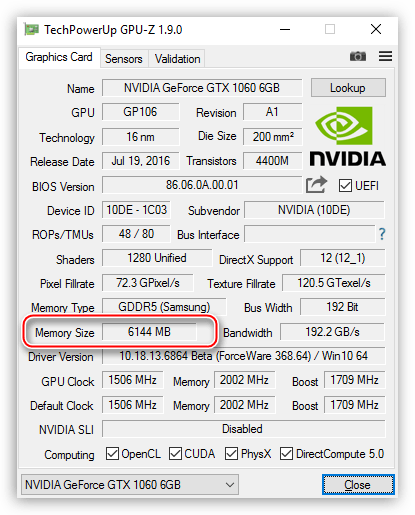
Детальніше:
як обчислити обсяг
і
загальні характеристики відеопам'яті
Як дізнатися серію
і
модель відеокарти
Блок живлення або акумулятор ноутбука, безумовно, теж мають ряд технічних характеристик, проте не стільки важливими.
Інтернет-підключення персонального комп'ютера значно впливає на виконання тих чи інших призначених для користувача завдань, чому вам можуть бути цікаві деякі подробиці про мережевому з'єднанні.
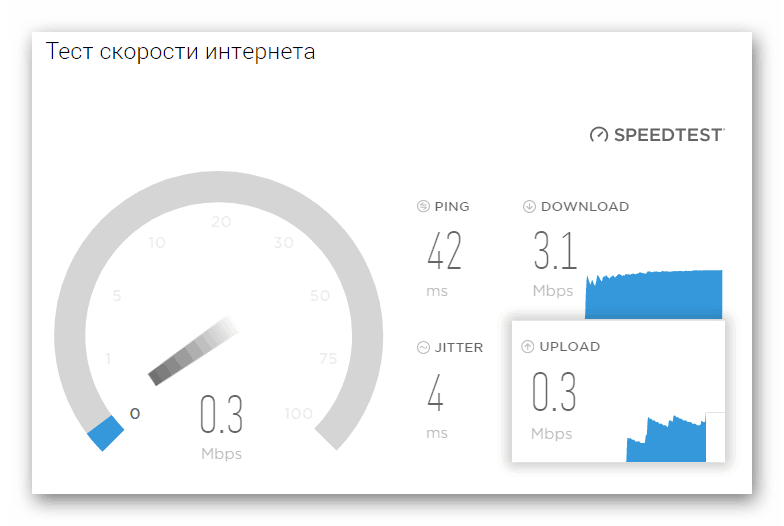
Детальніше:
обчислюємо швидкість інтернету
дізнаємося IP-адресу комп'ютера
Жорсткий диск або SSD-носій комп'ютера має безліч різних моделей, але загальне число показників мінімально.

Читайте також:
Діагностика жорсткого диска
підключення SSD-накопичувача
На цьому даний розділ Статті можна завершити, так як ТЕХНІЧНІ характеристики інших компонентів, будь то клавіатура, мишка або що-небудь ще, не мають прямого відношення до потужності ПК. При цьому якщо у вас є зацікавленість у виборі або перегляді інформації про інше обладнання, скористайтеся пошуком по нашому сайту.
Спосіб 3: сторонні програми
Ми вже торкалися теми використання стороннього програмного забезпечення, націленого на надання даних про комп'ютер користувачеві. І хоча це не єдині програми, вони є найбільш рекомендованими засобами.
Програми працюють в будь-якій версії операційної системи, навіть в неактуальних дистрибутивах, що вийшли до Windows 7.
Вивчити повний список програм, а також дізнатися їх узагальнену специфіку роботи і спрямованості ви можете зі спеціальної статті на нашому ресурсі.
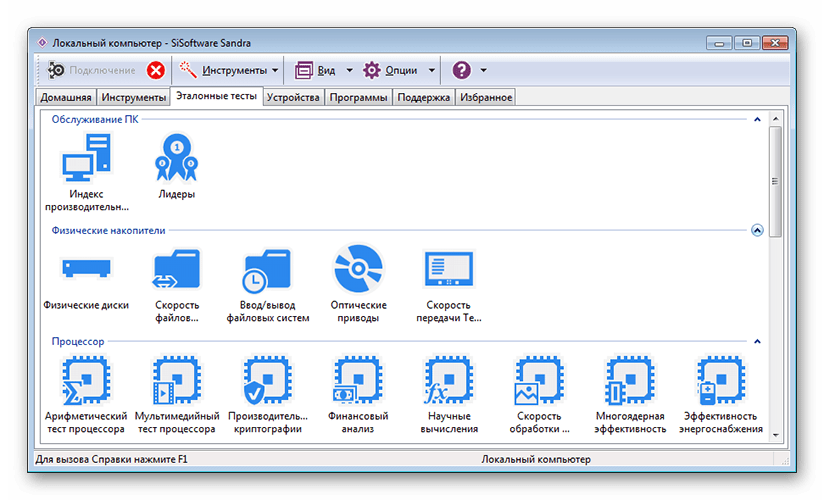
Детальніше: Програми для визначення заліза комп'ютера
Використовуючи будь-яку Програму з представленого в статті переліку, ви можете зіткнутися з проблемою відсутності підтримки вашого обладнання. Таке трапляється вкрай рідко через велику базу даних, однак якщо виникла подібна складність, не варто забувати про можливість комбінування декількох продуктів від різних видавців.
Висновок
В якості завершення варто відзначити те, що вас ніщо не обмежує в плані активного поєднання як стороннього софта, так і системних засобів. Крім того, важливо знати про те, що сама по собі система також має кілька технічних особливостей, які ми зачіпали в ранніх інструкціях.
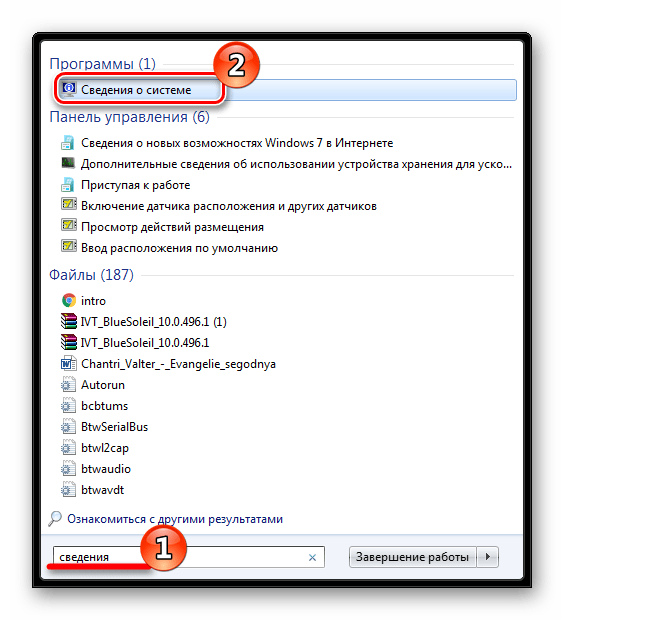
Читайте також:
як переглянути версію ОС
як дізнатися розрядність Віндовс
На цьому стаття добігає кінця. Сподіваємося ви отримали відповіді на питання, а якщо ні – скористайтеся формою створення коментарів.